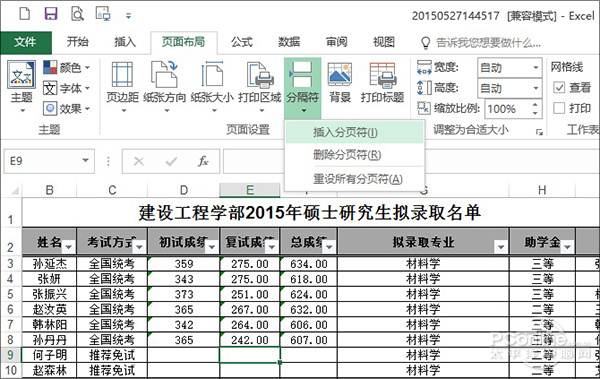|
4. 多组表格分页打印 平时经常会遇到这种情况,几个表格排列在同一页面,既不方便管理也不利于打印。其实一个最简单办法,就是将光标直接定位到欲分隔的单元格中,然后点击“页面布局”→“分隔符”→“插入分页符”即可。这时再点击打印按钮,出来的就是一页一个表格了。 5. 只打文字不打印图片 涉于种种原因,我们有时可能并不需要将文稿中的图片打出来。手工删除吧,既不方便又可能导致文稿出错。其实一个取巧的方法,就是在“打印”→“页面设置”→“工作表”中勾选“草稿品质”就可以了。经此设置后,Excel会自动取消所有的图形图片,只将文字内容打印出来。 6. 自动打印标题 有时我们的表格是连续几页,第二页、第三页没有标题会让看报表的人很麻烦。想要后续页自动打印横竖标题并不复杂,直接在“打印”→“页面设置”→“工作表”中点击“顶端标题栏”即可。当然如果你有侧标题,也可以点击“左端标题列”,需要哪个点哪个。
|
正在阅读:老板赞不绝口!日常办公打印省纸小秘诀老板赞不绝口!日常办公打印省纸小秘诀
2016-05-13 15:42
出处:PConline原创
责任编辑:censi
键盘也能翻页,试试“← →”键
| 本文导航 | ||
|